Fireworks ショートカットコンボ(追記有)
あまりにも放置気味なので何か更新しようかな、ということで、よく使うFireworksのショートカットコンボでも。
最前面のオブジェクトでマスクするショートカットコンボ
例えばこんなん。適当な背景の上にオブジェクトを乗せてマスクする時。

テキストにフチ線がついてるのは白背景だと分かりにくいからつけただけ。とりあえず重ねる。

いくよっ!
「Alt+M」→「M」→「G」
(「修正」→「マスク」→「マスクとしてグループ化」)

さぁ!みんな声を出して覚えて!
(n'∀')η<オルト エム エム ジー!
最前面のオブジェクトでマスクの小ネタ
え?こんなの誰でも知ってるって?
んじゃ・・・これを合わせて知ってると便利だよ!

最前面のオブジェクトでマスクする時はオブジェクトを半透明にして合わせる位置を確認すると便利だよ!半透明のままマスクしても結果は透明度100%の時と同じだから楽だよ!その事実を知らなくて何度もマスクしては解除マスクしては解除ってやってた時期があったのは内緒だよ!このしゃべり方疲れるよ!

こんな風にグラデーションかけてマスクもよく使う。これも半透明のままでOK。

上の例ではテキストで抜いたけど、別に普通の四角とか丸とか何でも一緒。
パス関連コンボ
Fireworks CS3にはIllustratorのパスファインダっぽいパスのパネルがあるらしいんですが、私の使ってるバージョン8ではない(見たことないけどあったらすません)ので、ここもコンボで便利に使う。
>>080912:パスパネルについて追記しました。
パス 合体
まず一番使用頻度が高いであろう合体。
2つの重なった部分を合体。イラレで言うところの「形状エリアに追加」や「合流」にあたるもの。
「Alt+M」→「O」→「U」
(「修正」→「パスの結合」→「合体」)

パス 交差
2つの重なった部分、交差してる部分だけを残す。イラレで言うところの「形状エリアを交差」にあたるもの。
「Alt+M」→「O」→「I」
(「修正」→「パスの結合」→「交差」)

パス 型抜き
これも使用頻度高い、型抜き。
2つの重なった部分の前面にのってる部分と重なってる部分だけ切り抜く。イラレで言うところの「形状エリアを前面オブジェクトで型抜き」にあたるもの。
「Alt+M」→「O」→「P」
(「修正」→「パスの結合」→「型抜き」)

パス 切り抜き
2つの重なった部分の前面にのってる部分と重なってる部分だけ切り抜いて残す。イラレで言うところの「切り抜き」にあたるもの。
「Alt+M」→「O」→「C」
(「修正」→「パスの結合」→「切り抜き」)

交差と切り抜きの違いが未だによく分かってないのは内緒。
パスパネル キタ━━━━(°Д°)━━━━!!!!(追記:080911)
上でパスバネルはバージョン8にはないと書いてみたらコメント欄にてyoropanさんに「パスのパネルは8でも使えますよ」とお教え頂きました!やっほー!ありがとうございました。さっそくダウンロードして試してみました。
>>Aaron Beall - Fireworks Guru
上記ページの「Path v1.1.0」の「Path.mxp」をダウンロード。Extension Managerからインストール。
「ウィンドウ」>「Other」>「Path」をクリックすると・・・。
キタ━━(゚∀゚)━━ヨ
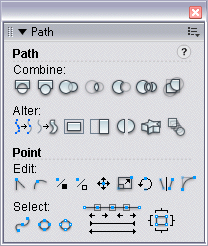
しかも、多分ポップアップは英語だろうなぁと思ってたらちゃんと日本語になってる!やっほー!
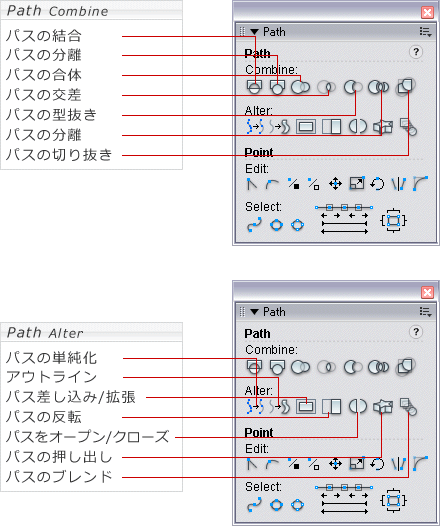
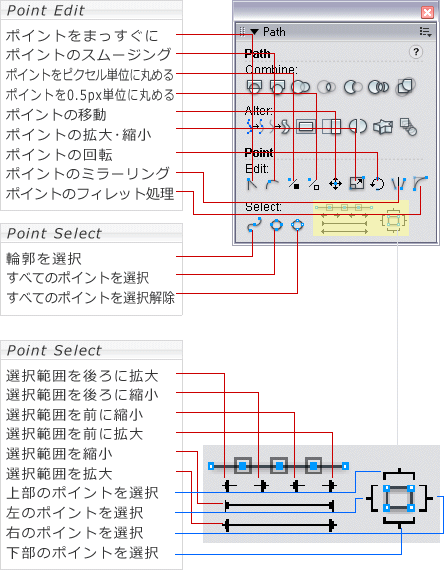
これでもっともっと便利に使えそうです。
余談1:ForeworksとFirefox、
名前も似てるけどショートカットも似てる。
タブ移動【左向きに移動】・・・Ctrl + Tab
タブ移動【右向きに移動】・・・Ctrl + Shift + Tab
タブ移動の向きがFxとは逆だけど、やっぱりタブをキーボードで移動できるのは楽ですね。
余談2:表示倍率の切替も。
デフォルトでは「50%表示・・・Ctrl + 5」「100%表示・・・Ctrl + 1」「200%表示・・・Ctrl + 2」「300%表示・・・Ctrl + 3」「400%表示・・・Ctrl + 4」「800%表示・・・Ctrl + 8」「1600%表示・・・Ctrl + 6」っていうキーが当てられてるけど、Fxと同じく「Ctrl + +(プラス)」や 「Ctrl + -(マイナス)」でも拡大縮小できる。「Ctrl + マウスでグリグリ」でもそうなる。50%表示や100%表示はCtrl+5、1でよく使うけどそれ以外はマウスでグリグリが早いかも。
<< Firefox3 文字化け問題・その後(解決済) | グランジ系デザインもどきをFWでやってみる >>
トラックバック
このエントリーのトラックバックURL:
http://redline.hippy.jp/cgi/mt/mt-tb.cgi/193


コメント (2)
パスのパネルは8でも使えますよ。DLはhttp://fireworks.abeall.com/extensions/panels/
投稿者: yoropan | 2008年09月11日 09:37
>yoropanさん、コメントありがとうございます!
情報ありがとうございましたー!さっそくインストールして使ってみました(n'∀')η
いい感じですねー。後ほど記事のほうにも追記しますー。ありがとうございました。
投稿者: Red | 2008年09月12日 08:58